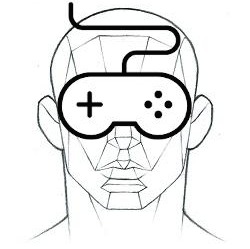| 일 | 월 | 화 | 수 | 목 | 금 | 토 |
|---|---|---|---|---|---|---|
| 1 | 2 | 3 | 4 | 5 | 6 | |
| 7 | 8 | 9 | 10 | 11 | 12 | 13 |
| 14 | 15 | 16 | 17 | 18 | 19 | 20 |
| 21 | 22 | 23 | 24 | 25 | 26 | 27 |
| 28 | 29 | 30 | 31 |
- unity3D
- ios
- smartfoxserver
- sdk
- Android
- Ane
- path
- 3d
- 영어
- Game
- class
- flash builder
- builder
- AS3
- iphone
- 단축키
- 태그를 입력해 주세요.
- 게임
- texture
- swf
- file
- 아이튠즈
- unity
- 경로
- Build
- Mac
- 배열
- XML
- Flash
- AIR
- Today
- Total
상상 너머 그 무언가...
AWS 프리 티어 가입 본문
Amazon EC2 시작하기
Amazon Elastic Compute Cloud(Amazon EC2)는 클라우드에서 안전하고 크기 조정 가능한 컴퓨팅 용량을 제공하는 웹 서비스입니다. EC2는 거의 모든 애플리케이션을 구축 및 실행할 수 있는 여러 가지 옵션을 제공합니다. 이런 가능성이 있는 데다 EC2는 빠르고 쉽게 시작할 수 있습니다. 이 페이지에서는 EC2 인스턴스를 시작하기 위한 리소스를 제공합니다.
EC2 인스턴스에 친숙해지기
|
 AWS 계정 로그인AWS Management Console에 로그인하여 루트 계정을 설정합니다. 계정이 없는 경우 계정을 만들라는 메시지가 표시됩니다. AWS 프리 티어를 사용한다면 선택한 EC2 인스턴스가 월 750시간 무료로 제공됩니다. |
 인스턴스 시작워크로드에 가장 적합한 인스턴스 유형이 무엇인지 확인합니다. 첫 번째 인스턴스로는 요금이 저렴한 범용 인스턴스 유형(t2.micro)과 Amazon Machine Image(AMI)(Amazon Linux 2 AMI)을 추천합니다. 두 가지 모두 프리 티어에서 사용 가능합니다. Amazon EC2 대시보드를 열고 [Launch Instance]를 선택하여 가상 머신을 생성합니다. |
 인스턴스 구성첫 인스턴스 설정 시 참고할 지침은 다음과 같습니다.
* 참고: 나중에 키 페어 파일(.pem)을 사용합니다. |
|
 인스턴스에 연결인스턴스를 시작한 후, 인스턴스에 연결하고 바로 앞에 있는 컴퓨터를 사용하는 것처럼 인스턴스를 사용할 수 있습니다. 운영 체제에 따라 콘솔에 연결하는 방법은 여러 가지가 있습니다. 간편한 브라우저 기반 클라이언트인 EC2 Instance Connect를 사용하는 것이 좋습니다.
|
 인스턴스 종료Amazon EC2는 무료로 시작할 수 있지만(자세히 알아보기) 인스턴스를 종료해서 추가로 요금이 청구되지 않도록 하는 것이 중요합니다. EC2 인스턴스 및 관련 데이터가 삭제됩니다. EC2 인스턴스를 선택하고, "Actions"를 선택한 다음, "Instance State"와 "Terminate"를 선택합니다. |
aws.amazon.com/ko/ec2/getting-started/


portal.aws.amazon.com/billing/signup#/confirmation
AWS Console - Signup
portal.aws.amazon.com
아마존 AWS 페이지로 이동해서 회원가입을 한 뒤 ( 영문 주소 및 해외 결제 카드 필요 )
무료인 기본 플랜을 선택하면 ec2 인스턴스 1개를 사용할 수 있게 해준다.
월 제공되는 무료 750 시간을 초과하면 초과한 사용량에 대해서 추가 비용이 청구되는 방식인것으로 생각된다.
프리 티어는 첫 가입 후 12개월간만 제공된다고 나와있다.
12개월 이상 넘어가지 않게 그전에 인스턴스를 종료하는걸 잊지 말자!!!

us-east-2.console.aws.amazon.com/console/home?region=us-east-2#